Argomenti correlati
- [Gaming NB/DT] Armoury Crate - Installazione SOP
- [Gaming NB/DT] AURA Creator - Introduzione
- [ASUS Armoury Crate] Armoury Crate FAQ
- [ASUS Armoury Crate] Dispositivi Compatibili con Armoury Crate
- [Gaming NB] G14 AniMe Matrix™ Display - Introduzione
- [Gaming NB/DT] Keystone Introduzione
- [Gaming NB/DT] Armoury Crate - GameVisual Introduzione
- [Gaming NB] Guida alle istruzioni di ROG XG Mobile
- [Notebook] Virtual Assistant Introduzione
- [Gaming NB/DT] Introduzione a Aura Wallpaper
[Gaming NB/DT] Armoury Crate Introduzione (Ver5.0)
Armoury Crate Installazione & Disinstallazione
*L'articolo è applicabile a Armory Crate versione 5.0 e successive.
1. Armoury Crate Introduzione
Armory Crate è un'applicazione di integrazione sviluppata per la serie ROG e la serie TUF di notebook e desktop da gioco integrando le funzioni NB ROG Gaming Center e DT AEGIS III. I giocatori possono utilizzare la piattaforma Armoury Crate per avviare le regolazioni delle prestazioni del sistema sulla loro home page e configurare le applicazioni correlate e ottenere informazioni di sistema. L'illuminazione e AURA Sync integrate da Armoury Crate possono anche essere utilizzate per impostare vari effetti di illuminazione sul notebook e desktop e sui dispositivi esterni supportati.
Supporta la serie ROG e la serie TUF di notebook e desktop da gioco, fare riferimento ai Dispositivi Compatibili con Armoury Crate per maggiori dettagli.
*L'applicazione Armoury Crate richiede V5.4 o superiore, maggiori informazioni sul Sito Web Ufficiale di Armoury Crate.
3. Installazione & Disinstallazione dell'applicazione
Per ottenere ed installare il programma applicativo,si prega di fare riferimento al Sito Web ufficiale ASUS
Per disinstallare il programma applicativo,si prega di fare riferimento a Sito Web ufficiale ASUS
4-1 Come avviare Armoury Crate
Si prega di fare clic sulla [Barra di ricerca]① quindi digita [ARMOURY CRATE]②, quindi fai clic su [Apri]③ per accedere alla home page di Armoury Crate.

4-2 Armoury Crate Home
Menu principale(A): Per visualizzare le caratteristiche principali di Armory Crate e il cambio di pagina.
Modalità Operativa(B): Per fornire ai giocatori una rapida regolazione delle prestazioni del sistema e ciascuna modalità con prestazioni CPU e GPU differenti, Raffreddamento, Riduzione del Rumore e Risparmio Energetico, ad esempio Windows®, Silenzioso, Prestazioni, Turbo, Manuale e Modalità Tablet/Verticale.
* Si prega di fare riferimento alla Categoria della Modalità Operativa per maggiori dettagli.
Blocchi di Visualizzazione delle Informazioni di Sistema(C): Include Statistiche CPU e GUP, Memoria e Archiviazione, Velocità della Ventola, Acustica del Sistema, Configurazione del Sistema*, Modalità GPU, Avvio del Gioco, Configurazione dell'App, Profili dello Scenario, Cam Condivisa e il Mio Profilo. Fornisce ai giocatori una rapida visualizzazione delle informazioni relative al sistema, quindi facendo clic sull'icona in Configurazione di Sistema è possibile attivare/disattivare o cambiare la funzione dell'icona.

*Configurazione di Sistema
Interruttore MUX: L'interruttore MUX e la modalità MSHybrid si integrano con la modalità GPU dopo l'aggiornamento di Armory Crate V5.2.12, vai su Armoury Crate [Home] o [Modo GPU] nella funzione [Risparmio energetico GPU] per applicare Ultimate.
.
 Profilo Display: I giocatori potranno fare clic sull'icona [Profilo Display] per cambiare il pannello Dual Spec, si prega di fare riferimento a Domande e Risposte [Profilo Display] per maggiori dettagli.
Profilo Display: I giocatori potranno fare clic sull'icona [Profilo Display] per cambiare il pannello Dual Spec, si prega di fare riferimento a Domande e Risposte [Profilo Display] per maggiori dettagli.
 Controllo della Retroilluminazione: Questa funzione (Multi-Zone) può regolare automaticamente la retroilluminazione di determinate aree per ottenere un contrasto e una qualità dell'immagine migliori, si prega di fare riferimento a Domande e Risposte [Controllo della Retroilluminazione] per maggiori dettagli.
Controllo della Retroilluminazione: Questa funzione (Multi-Zone) può regolare automaticamente la retroilluminazione di determinate aree per ottenere un contrasto e una qualità dell'immagine migliori, si prega di fare riferimento a Domande e Risposte [Controllo della Retroilluminazione] per maggiori dettagli.
 Modalità di overclocking della CPU: Fai clic su questa opzione per passare da una modalità di overclocking all'altra.In modalità Bios, puoi overcloccare la CPU dalle impostazioni del BIOS della tua macchina. In modalità software, puoi overcloccare la CPU dalla modalità manuale di Armory Crate (obbligatorio in modalità di ricarica). È possibile utilizzare solo uno di questi metodi alla volta, la funzione, la funzione può supportare solo i modelli della serie G733CW/CX.
Modalità di overclocking della CPU: Fai clic su questa opzione per passare da una modalità di overclocking all'altra.In modalità Bios, puoi overcloccare la CPU dalle impostazioni del BIOS della tua macchina. In modalità software, puoi overcloccare la CPU dalla modalità manuale di Armory Crate (obbligatorio in modalità di ricarica). È possibile utilizzare solo uno di questi metodi alla volta, la funzione, la funzione può supportare solo i modelli della serie G733CW/CX.
*Sistema(a) - Memoria(b): I giocatori possono selezionare le app e svuotare la memoria occupata durante il gioco.
Aggiorna①: Selezionando "Aggiorna" , elencherà le app che occupano attualmente memoria.
Applicazioni②: Per visualizzare l'elenco delle app che attualmente occupano la memoria.
Liberare③: Selezionando “Liberare” , verrà liberata la memoria occupata dall'applicazione selezionata.

Risparmio energetico della GPU(c)
I giocatori possono cambiare la modalità GPU o chiudere le applicazioni che attualmente utilizzano la GPU per il risparmio energetico.
Modalità GPU①: Attraverso la commutazione della modalità GPU, i giocatori possono scegliere tra buone prestazioni o una lunga durata della batteria in base alle esigenze personali.
Ferma tutto②: Selezionando "Ferma tutto" ,tutte le applicazioni che utilizzano attualmente la GPU verranno interrotte.
Aggiorna①: Selezionando "Aggiorna" ,elencherà le app attualmente in esecuzione sulla GPU.
*Il passaggio alla Modalità GPU può causare la protezione della crittografia BitLocker. Se è necessario il ripristino di BitLocker, si prega di fare riferimento a [Risoluzione dei problemi - Come risolvere il problema della schermata di ripristino di BitLocker dopo l'accensione] e [Crittografia dispositivo e crittografia BitLocker standard] per ulteriori informazioni.

Illuminazione(d)
Per impostare gli effetti di illuminazione del dispositivo.
Effetti di Base①: Per impostare gli effetti di illuminazione del dispositivo, gli effetti di illuminazione variano a seconda del dispositivo.
Effetti Avanzati②: Utilizzare AURA Creator per creare effetti di luce unici, si prega di fare riferimento a AURA Creator Introduzione per maggiori dettagli.
Impostazioni③: Selezionare "Impostazioni” per accedere alla pagina Impostazioni Generali* e i giocatori possono attivare/disattivare gli effetti di illuminazione del dispositivo.

*Impostazioni Generali: I giocatori possono abilitare o disabilitare gli effetti di illuminazione AURA per la zona luminosa della tastiera e del laptop nello stato (Avvio/Spegnimento/Sveglia/Sospensione), gli effetti di illuminazione disponibili varieranno a seconda del dispositivo. (Gli elementi caratteristici variano in base al modello).
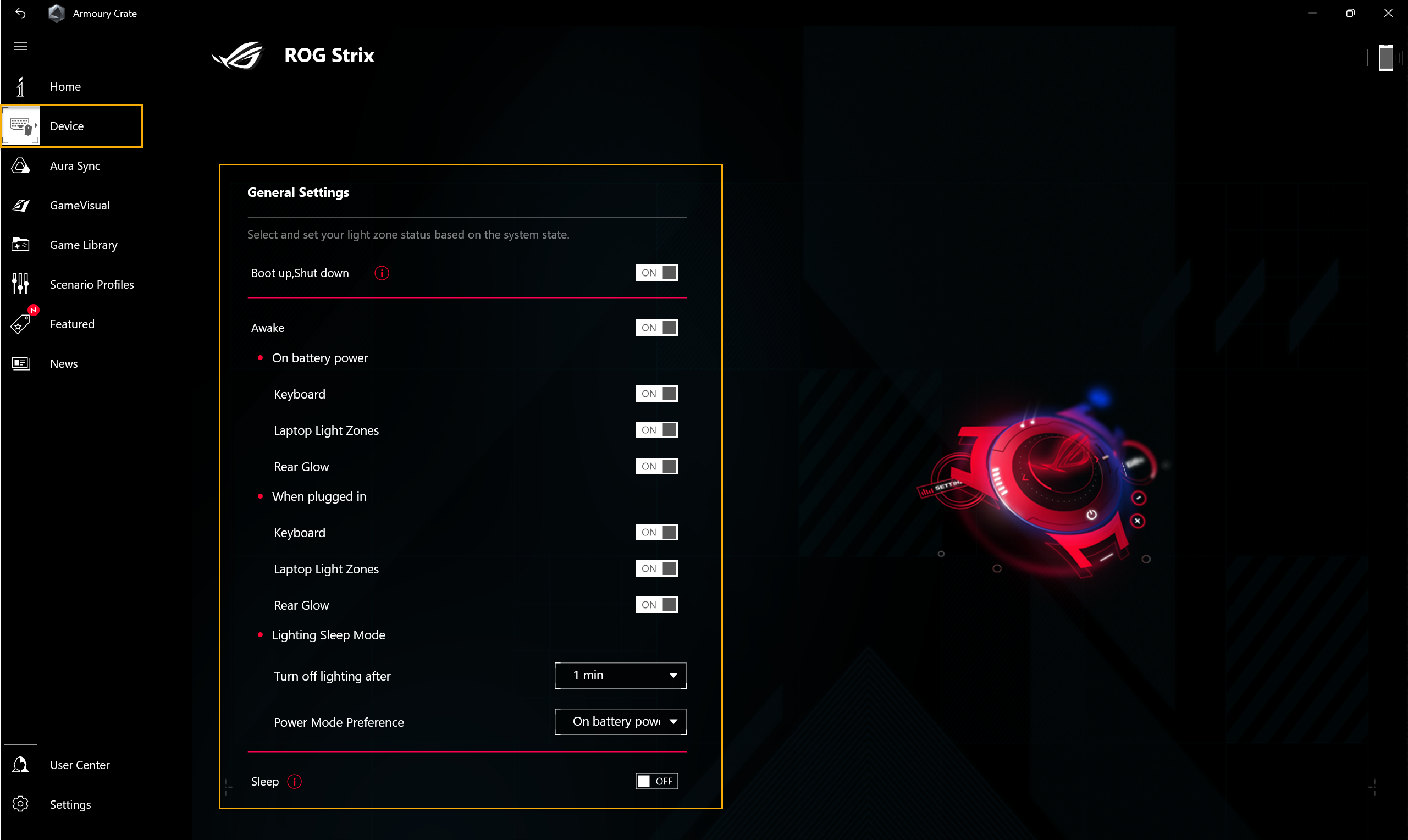
Audio(e)
Modalità altoparlante①:
Cancellazione del rumore AI, attraverso l'enorme database di deep learning, l'utilità sfrutta per preservare la tua voce filtrando tutti i suoni tranne le voci umane dall'altoparlante del notebook. Avviso: l'abilitazione della cancellazione del rumore AI può comportare un maggiore consumo della batteria.
Modalità Microfono②:
Conferenza Telefonica con un Singolo Presentatore: Il rumore AI annulla il rumore ambientale e altre voci, consentendo di ascoltare chiaramente solo la voce della persona davanti al PC.
Conferenza telefonica con Multi Presentatori: Il rumore AI cancella quel rumore ambientale mentre identifica più voci da diverse direzioni e distanze, consentendo all'ascoltatore di sentire tutta la voce in modo più chiaro e mangiare lo stesso livello di volume.
Modalità CARDIOIDE: Cattura il suono da una direzione, riducendo al minimo il suono nella parte posteriore. Ideale per streaming e giochi.
Modalità STEREO: Registra un panorama sonoro più ampio utilizzando i canali sinistro e destro. Buono per la musica dal vivo e altre esperienze coinvolgenti.
Modalità OMNI: Raccogli il suono da tutte le direzioni allo stesso modo.
*Questa interfaccia operativa sarà applicabile ai notebook e desktop gaming della nuova serie 2023. Per la precedente interfaccia operativa [Audio], si prega di fare riferimento a Guida alla Configurazione di Two-Way AI Noise Cancelation.

Monitoraggio delle Risorse(f)
Per visualizzare e monitorare le informazioni di sistema per CPU 、 GPU 、 Memoria 、 Risorsa relativa al disco.
Registra①: I giocatori possono registrare CPU, GPU, Memoria e informazioni sulle risorse del Disco.
Importa②: I giocatori possono importare registrazioni di risorse precedenti e controllare i dettagli delle risorse.
Impostazioni③: I giocatori possono regolare la visualizzazione del timer 、 Effetto Sfumato e risorse.
*Per maggiori dettagli, si prega di fare riferimento a Utilizzo delle funzioni "Registra" e "Importa" in Monitoraggio risorse

Multiwheel(g)*
La Multiwheel offre funzioni più avanzate rispetto alla precedente rotellina del volume e i giocatori possono ottimizzare il processo operativo con funzioni personalizzabili. Premere a lungo per attivare la barra delle impostazioni, quindi scorrere e fare clic su Multiwheel per selezionare la funzione necessaria. Successivamente, far scorrere la Multiwheel per la regolazione della funzione. Inoltre, i giocatori possono anche effettuare più impostazioni tramite l'applicazione Armory Crate.
Menù delle Funzioni①: I giocatori possono fare clic o deselezionare l'elemento per aggiungere o ridurre la funzione Multiwheel da visualizzare, l'elemento Volume è predefinito.
Adeguamento dell'Ordine②: Trascinando gli elementi delle funzioni, i giocatori possono regolare l'ordine delle funzioni da visualizzare.
*Disponibile solo su notebook dotati di Multiwheel (serie GX703) e si prega di fare riferimento al Sito Web Ufficiale ROG per maggiori dettagli.

Dispositivo- Tasto di Scelta Rapida Personalizzabile(h)* (Nuova Funzione)
Impostazione Personalizzabile dei Tasti di Scelta apida. A seconda del modello, la quantità di tasti di scelta rapida e la disposizione dei tasti di scelta rapida sarà diversa. I giocatori possono impostare autonomamente il tasto funzione, attivare applicazioni e combinazioni di tasti per ogni tasto di scelta rapida.

*La funzione è supportata solo dai nuovi modelli della serie ROG 2022.
Dispositivo- Aura Wallpaper(i) (Nuova Funzione)
Aura Wallpaper è un'applicazione di estensione della piattaforma Armory Crate e trasforma l'intero desktop in un dispositivo RGB. Aura Wallpaper consente all'utente di impostare lo sfondo esclusivo e selezionare l'illuminazione RGB sullo sfondo, può anche sincronizzare lo sfondo con altri dispositivi compatibili con Aura Sync. Attraverso la sincronizzazione di Sfondi, notebook e dispositivi periferici, l'effetto luminoso si combina perfettamente per creare uno stile di gioco personale.
*Si prega di fare riferimento a Aura Wallpaper Introduzione per i dettagli sull'operazione.
*Dispositivo- Keystone(j)
Keystone può personalizzare facilmente il tuo notebook e desktop da gioco. La chiave keystone inserita verrà attratta nella fessura esclusiva sul lato destro della tastiera con forza magnetica. Quando Keystone è agganciato, può applicare effetti di luce, effetti sonori e attivare la capacità di archiviazione di Shadow Drive.
*La funzione è supportata solo da alcuni modelli, fare riferimento a Keystone Introduzione per il funzionamento del software.
*Dispositivo- AniMe Matrix(k)
I creatori possono esprimere liberamente la tua creatività attraverso la configurazione AniMe Matrix ™ con pattern personalizzati 、 Animazioni GIF o animazioni visive di effetti sonori che cambiano con il ritmo della musica, e possono anche visualizzare lo stato del livello della batteria del sistema.
**La funzione è supportata solo da alcuni modelli, fare riferimento a AniMe Matrix™ Introduzione per il funzionamento del software.

Impostazione Grafica AMD(l)*
Radeon™ Chill①: Per controllare e regolare gli FPS per il risparmio energetico.
AMD Radeon™ Anti-Lag②: Per ridurre il ritardo di input, offrendo tempi di risposta al clic ancora più rapidi.
AMD Radeon™ Boost③: Per controllare e regolare la risoluzione per migliorare le prestazioni.
AMD Radeon™ Image Sharpening④: Per regolare la nitidezza per produrre immagini nitide e dettagliate.
*La funzione può supportare solo dispositivi dotati di CPU AMD e GPU AMD discrete.

Assistente Modern Standby(m) (Nuova Funzione)
Aiuta il tuo sistema ad entrare in modalità ibernazione per risparmiare la carica della batteria. Per evitare un consumo eccessivo della batteria, metteremo il sistema in modalità ibernazione se la tua macchina supera l'impostazione di alimentazione oltre un determinato periodo di tempo. Puoi Attivare/Disattivare Modern Standby Assistant qui.
*La funzione può supportare solo i nuovi modelli della serie di notebook gaming 2023.

Slash Lighting (n)
Il LED Slash Lighting si trova sul lato posteriore del coperchio LCD, è composto da 28 mini-LED per creare un'esperienza personalizzata.
L'utente può eseguire la configurazione tramite Armory Crate e consente agli utenti di personalizzare la propria esperienza di illuminazione in base alle diverse esigenze.
A Cambia Tema: L'utente può selezionare un tema da richiedere.
B Modello di Animazione: Apportare le modifiche di base all'intervallo di tempo dell'effetto luce e della luminosità.
C Notifica App: Imposta l'effetto luce quando viene ricevuta la notifica dell'app.
D Impostazioni delle Preferenze: In base alle impostazioni delle preferenze personali per gli effetti di luce del tuo laptop in diversi stati.
*Disponibile solo su laptop dotati di barra Slash Lighting (GU605 & GA403 Serie),

6. Aura SYNC(E)
Aura SYNC può supportare dispositivi compatibili per sincronizzare gli effetti AURA e avviare l'applicazione individuale AURA Creator per creare effetti di luce unici tra dispositivi sincronizzati in effetti avanzati.
Dispositivi Sync(a)
Seleziona Dispositivi SYNC①: Per selezionare i dispositivi compatibili con Aura SYNC da sincronizzare.
Modalità Aura Performance②: Per ottimizzare la morbidezza degli effetti di luce.

Effetti AURA(b): Per impostare i dispositivi per gli effetti di illuminazione di base AURA SYNC.
Effetti di Base①: Per configurare i dispositivi compatibili per sincronizzare gli effetti di luce, il tipo di effetti di luce varierà a seconda del dispositivo.
Effetti Avanzati②: Utilizzando AURA Creator per creare effetti di luce unici tra dispositivi sincronizzati in effetti avanzati, fare riferimento a AURA Creator Introduzione per maggiori dettagli.
Effetti di illuminazione nel gioco③: AURA collabora con i fornitori di giochi per fornire ai giocatori ROG un'esperienza di illuminazione unica, che i giocatori possono ottenere tramite dispositivi che supportano Aura Sync, fare riferimento al Sito Web ASUS AURA per maggiori dettagli.

GameVisual(a)
GameVisual è uno strumento per la gestione del colore dello schermo che fornisce una varietà di scenari di colore dello schermo per offrire ai giocatori la migliore esperienza visiva personale.
*Questa funzione è supportata solo dai prodotti notebook da gioco, fare riferimento a Game Visual Introduzione per il funzionamento del software.

Calibrazione del colore(b)
Attraverso la calibrazione del colore GameVisual e il calibratore del colore (X-Rite i1 Display Pro), può fornire ai giocatori una calibrazione di base con un alto livello di precisione del colore sullo schermo del notebook da gioco ROG.
*Questa funzione può supportare solo alcuni prodotti per notebook da gioco e deve funzionare con il calibratore di colore X-Rite i1Display Pro, si prega di fare riferimento a Game Visual Introduzione per maggiori dettagli.

Per eseguire la scansione dei giochi e delle applicazioni da parte dei giocatori, per programmare l'ordinamento o applicare i profili scenario.
Aggiungi o analizza i giochi①: I giocatori possono selezionare la scansione automatica o l'aggiunta manuale dei giochi o delle applicazioni nella libreria dei giochi.
Ordinamento e categoria dei giochi②: Per filtrare e ordinare i giochi e le applicazioni nella libreria.
Applica③: I giocatori possono selezionare i giochi e le applicazioni per applicare il profilo dello scenario o aggiungere tag. Facendo clic su "Gioca", i giocatori possono avviare il gioco direttamente.

Secondo una richiesta personale, i giocatori possono impostare la configurazione del sistema e salvarla come profilo, al fine di collegare i giochi e le applicazioni selezionate.
Creare Profili①: Per creare ed eliminare profili di scenari personali.
Configurazione di sistema②: In base a una richiesta personale, i giocatori possono impostare la configurazione del sistema, ad esempio la configurazione del sistema 、 Configurazione del dispositivo connesso e configurazione dell'app.
Nome profili③: Per modificare il nome del profilo e il collegamento ai giochi o alle applicazioni.

Offerte di gioco①: Scopri, esplora e acquista fantastici giochi online con le offerte sui giochi.
Piattaforma di Contenuti②: Attraverso la piattaforma di contenuti, i giocatori possono scaricare prodotti più esclusivi della serie Gaming Sfondo Aura, Sfondo statico e illuminazione AniMe Matrix™
Consigliati③: Per visualizzare le applicazioni correlate consigliate o supportate per i tuoi dispositivi ROG.
Rimborso④: Accedi all'account membro ASUS, i giocatori possono rivedere i contenuti o le registrazioni delle attività di riscatto idonee
*Per informazioni su come registrare un account ASUS, si prega di fare riferimento a questo Link.

11. Notizie(J)
Per visualizzare articoli, eventi e informazioni sui prodotti raccomandati da ROG a livello globale e locale.

Accedi all'account utente ASUS, la pagina mostrerà Il mio profilo、I miei prodotti、Eventi registrati、Notifiche e Join Elite.
*Per informazioni su come registrare un account ASUS, si prega di fare riferimento aquesto LINK.

Generale①: I giocatori possono scegliere la pagina di destinazione di Armory Crate e personalizzare il tema.
Centro aggiornamenti②*: Selezionare "Ricerca aggiornamenti", l'utility visualizzerà il driver o il firmware che deve essere aggiornato e verrà elencato affinché i giocatori possano sceglierlo.
Informazioni su③: Per visualizzare la versione di Armoury Crate、Versione del Servizio 、 App Diagnostica, Informativa sulla privacy e FAQ.
*Prima di elaborare l'aggiornamento, assicurati che il tuo notebook sia collegato al caricabatterie.

D1: Categoria e introduzione della modalità HyperFan
R1:
Modalità Windows®: Secondo il piano di alimentazione del sistema operativo Windows da configurare.
Modalità Silenziosa: Il silenzio del sistema primario. La ventola manterrà una bassa velocità per la riduzione del rumore, ma le prestazioni saranno limitate.
Modalità Performante: Le prestazioni sono un equilibrio tra silenzioso e Turbo.
Modalità Turbo: Il sistema Turbo è primario e mantiene alte prestazioni (Disponibile solo in modalità di ricarica).
Modalità Manuale*: Per fornire la regolazione manuale per la curva della ventola e l'overclock di CPU / e overclock GPU.
Modalità Tablet/Verticale**: Quando viene rilevata la modalità Tablet/Verticale, le prestazioni saranno ottimizzate solo per la modalità Tablet/Verticale. (Nuova caratteristica)
**Supporta solo la serie ROG FLOW di notebook da gioco.
D2: Qual è la modalità operativa supportata per notebook gaming (NB) e desktop (DT)?
R2:
| Windows® | Silent | Performance | Turbo | Manual |
ROG Series NB | P | P | P | P | P |
ROG Series DT | P |
| P | P | **P |
TUF Series NB | P | P | P | P | *P |
TUF Series DT | P |
| P | P |
|
*La funzione è supportata solo dai nuovi modelli della serie 2022.
**La funzione non supporta i modelli dei serie G35CZ e G15CK.
D3: Qual è la Modalità Operativa supportata dai notebook da gioco (NB) nelle diverse modalità di alimentazione?
R3:
| Modalità alimentazione | Windows® | Silenziosa | Performante | Turbo | Manual | Tavolo/Verticale |
NB Serie ROG | Modalità Ricarica | P | P | P | P | P | |
Modalità Batteria | P | P | P |
| *P | ||
NB Serie TUF | Modalità Ricarica | P | P | P | P | *P | |
Modalità Batteria | P | P | P |
| *P | ||
NB Serie ROG Flow
| Modalità Ricarica | P | P | P | P | P | P |
Modalità Batteria | P | P | P | *P | P |
*La funzione è supportata solo dai nuovi modelli della serie 2022.
D4: Introduzione alla funzione della modalità manuale in Modalità Operativa
A4:
※Fan Curve : I giocatori possono regolare manualmente la velocità della ventola in base alle proprie esigenze.
a. L'asse X è la temperatura e l'asse Y è la percentuale di velocità della ventola e ci sono 3 opzioni predefinite per i giocatori.
b. In ciascuna opzione predefinita di Fan Curve, i giocatori possono regolare 8 punti all'interno dell'intervallo di temperatura e la velocità della ventola di ciascun punto deve essere maggiore del punto precedente.
c. I giocatori possono fare clic su "Applica" per mantenere le impostazioni dopo la regolazione in qualsiasi momento e fare clic su "Annulla" per tornare all'applicazione precedente.
d. I giocatori possono creare la propria modalità manuale e salvarla per un cambio rapido.

※CPU/GPU Overclock: I giocatori possono regolare manualmente la frequenza di clock del core per CPU/GPU per ottenere miglioramenti delle prestazioni.
a. CPU
Sulle macchine con piattaforma Intel, PL2 indica il target di potenza più alto di cui è capace la tua CPU. Tuttavia, è in grado di aumentare questo picco solo per 2 minuti, dopodiché scenderà al suo valore PL1, che può sostenere indefinitamente.
Sulle macchine con piattaforma AMD, FPPT indica il limite di potenza massimo, che la CPU può sostenere per 10 secondi. Può sostenere l'alimentazione fino al valore SPPT per un massimo di 2 minuti e SPL indefinitamente.
b. GPU
Base Clock Offset ti consente di aumentare il core clock della GPU per prestazioni più elevate. Il Memory Clock Offset aumenta la velocità di clock della VRAM. Si noti che valori più alti possono diminuire la stabilità.
Sulle GPU NVIDIA, Dynamic Boost consente al sistema di trasferire dinamicamente la potenza dalla CPU alla GPU per prestazioni di gioco più elevate. Maggiore è questo valore, maggiore è la potenza che il sistema può passare dalla CPU alla GPU.
Il Thermal Target indica la temperatura target della GPU quando è sotto carico elevato. Se la temperatura supera questo target, la GPU ridurrà la sua velocità di clock per mantenere la temperatura target.
Risparmio energetico della GPU: Questa impostazione, nota anche come NVIDIA Whisper Mode, riduce il consumo di energia per migliorare il raffreddamento, la durata della batteria e l'acustica della ventola. L'impostazione predefinita consente al notebook di utilizzare tutta la sua potenza, mentre Advanced riduce il consumo energetico per raggiungere un obiettivo di prestazioni di 60 fotogrammi al secondo e Extreme punta a 40 fotogrammi al secondo.
*Se il modello non supporta l'overclocking, è disponibile solo Fan Curve.
*Se le impostazioni di overclock della GPU vengono regolate tramite ASUS GPU Tweak, i controlli corrispondenti in Armoury Crate saranno disabilitati. Per utilizzare Armoury Crate per le regolazioni dell'overclock della GPU è necessario ripristinare ASUS GPU Tweak sui valori predefiniti o disinstallare ASUS GPU Tweak ed eliminare il percorso del file [C:\ProgramData\ASUS\GPU Tweak II\config.ini]

D5: Cos'è l'App Diagnostica? (Nuova funzione)
R5: In Armoury Crate "Impostazioni"① e seleziona la pagina "Informazioni"②, Facendo clic su App Diagnostica "Eventi registro"③, verrà visualizzata la Dichiarazione sulla privacy. Una volta che l'utente ha accettato la dichiarazione, Armory Crate inizierà a raccogliere il registro dei problemi e l'utente potrà fare clic su "Genera dati di registro"③ per generare il file di registro crittografato (file di registro ASUS). Dopo che il registro è stato salvato, l'utente potrà fornirlo al centro di riparazione o al supporto tecnico per ulteriori diagnosi dei problemi di Armory Crate.

D6: A cosa serve l'opzione Profilo Display ?
R6: Per i dispositivi con un pannello Dual Spec, l'icona [Profilo Display] apparirà in Configurazione di Sistema in Armory Crate. I giocatori potranno fare clic sull'icona [Visualizza Profilo] per passare dalle modalità 4K/120Hz a 1080p/240Hz
*Quando modifichi il Profilo Display, è necessario riavviare il sistema.

D7: Perché viene visualizzata una finestra di avviso durante l'applicazione di Fan Curve e overclock CPU / GPU?
R7: La finestra di avviso serve a ricordare ai giocatori che potrebbero rischiare di danneggiare l'hardware mentre i parametri vengono regolati, e come eseguire le procedure di ripristino.
[Procedure di ripristino] Una volta affrontato lo spegnimento automatico o la Blue Screen of Death, premere il tasto di accensione per 15 secondi e quindi attendere un minuto. Successivamente, prova a riavviare di nuovo il computer.

D8: Perché non riesco a eseguire il Risparmio Energetico della GPU per interrompere il processo?
R8: Una volta che il processo non può essere interrotto in quel momento, prova a verificare di seguito:
1. Il processo utilizza un display esterno e non può essere interrotto.
2. Il processo non può essere interrotto mentre il computer è collegato all'alimentazione AC.
D9: Come connettere l'applicazione Armory Crate utilizzando un dispositivo mobile?
R9: Utilizzando il dispositivo mobile per connettersi ad Armoury Crate e modificare le impostazioni del computer, fare riferimento al Link per i dettagli.
D10: Perché non riesco ad aggiornare la mia precedente applicazione Armory Crate alla versione 3.0 o successiva?
R10: Prova a riavviare il computer e avvia nuovamente l'Armory Crate. Se non è ancora possibile aggiornarlo, fare riferimento al collegamento Link per scaricare l'applicazione Armory Crate e installarla manualmente.
D11: Quando il display esterno è collegato in HDMI o Display Port sul laptop, influirà sulle prestazioni di elaborazione della GPU?
R11: No, le prestazioni di elaborazione grafica elaboreranno e presenteranno il risultato finale in base alla configurazione della [Modalità GPU] nel sistema.
D12: Come risolvere quando mostra la schermata di ripristino di BitLocker dopo l'accensione?
R12: Se si verifica che il computer mostra la schermata di ripristino di BitLocker dopo l'accensione, significa che l'HDD/SDD è stato crittografato ed è necessario fornire una chiave di ripristino per risolvere questo problema. Si prega di fare riferimento a [Come risolvere il problema della schermata di ripristino di BitLocker dopo l'accensione].
D13: Come devo applicare la modalità GPU?
R13:
Ultimate*: I giochi e altre attività intensive sperimenteranno le migliori prestazioni e la più bassa latenza da pulsante a pixel. Questa modalità è ideale quando il notebook è collegato, poiché utilizza molta più energia, il che riduce la durata della batteria.
Standard: [mpostazione Predefinita di Windows] Conosciuto anche come MSHybrid. Passa automaticamente alla GPU discreta per le applicazioni impegnative e alla grafica integrata per altre attività. Ciò si traduce in buone prestazioni durante il gioco e una lunga durata della batteria durante le attività non intensive.
Modalità Eco**: La GPU discreta è completamente disattivata per il massimo risparmio energetico, temperature più basse e meno rumore. I giocatori possono ancora giocare utilizzando la grafica integrata, ma le prestazioni saranno notevolmente inferiori.
Ottimizzato: [Consigliato] Passa automaticamente alla GPU discreta per le applicazioni impegnative e alla grafica integrata per altre attività quando è alimentata da corrente alternata. Ciò si traduce in buone prestazioni durante il gioco e una lunga durata della batteria durante le attività non intensive. Quando è alimentata a batteria, la GPU discreta viene automaticamente disabilitata per la massima durata della batteria.
*La funzione può supportare solo i modelli della nuova serie 2022. In [Modalità Ultimate], l'impostazione deve prima passare a [Standard], quindi [Modalità Eco] e [Ottimizzato] sono disponibili per l'applicazione.
**In [Modalità Eco], le informazioni sulla grafica discreta non verranno visualizzate nella voce Adattatori display di Windows® .
D13: Come devo selezionare la modalità MSHybride ?
R13:
Standard: Passa automaticamente alla GPU dedicata per applicazioni impegnative e alla grafica integrata per altre attività. Ciò si traduce in buone prestazioni durante il gioco e lunga durata della batteria durante le attività non intensive.
Modalità Eco: La GPU discreta è completamente disabilitata per il massimo risparmio energetico, temperature più basse e meno rumore. Puoi ancora giocare utilizzando la grafica integrata, ma le prestazioni saranno notevolmente inferiori.
Ottimizzata: Passa automaticamente alla GPU dedicata per applicazioni impegnative e alla grafica integrata per altre attività quando è alimentato a corrente alternata. Ciò si traduce in buone prestazioni durante il gioco e lunga durata della batteria durante le attività non intensive. Quando è alimentata a batteria, la GPU discreta viene automaticamente disabilitata per la massima durata della batteria.
*La funzione è supportata solo dai nuovi modelli della serie 2022.
D14: Come utilizzare le funzioni "Registra" e "Importa" in Monitoraggio Risorse?
R14:
※Monitoraggio risorse "Registra"
In Monitoraggio risorse①,clicca su "Registra"② per avviare la funzione di registrazione e verrà visualizzata la schermata Salva con nome.

Nella schermata Salva con nome, puoi assegnare un nome al file③ e fare clic su "Salva"④ per designare il file (file *.RML) da salvare.

Durante la registrazione, una volta cliccato su "Stop"⑤, la registrazione si interromperà immediatamente.

※Monitoraggio Risorse "Importa"
In Monitoraggio Risorse①,clicca su "Importa"② per importare il file precedente e verrà visualizzata la schermata Apri.

Nella schermata Apri, puoi selezionare il file③ (* .RML File) di cui hai bisogno e fare clic su "Apri"④.

Durante la visione del record precedente, puoi controllare lo schermo tramite "Riproduci / Pausa"⑤ 、 "Timeline"⑥ e il pulsante "Stop"⑦.

D15: Come modificare e applicare la funzione "Macro"?
R15:
※Modifica "Macro"
In Armoury Crate Dispositivi①, selezionare "Macro"② per avviare la pagina di impostazione dell'azione Macro.

*La funzione macro richiede dispositivi periferici che supportano ASUS ROG.
Nella pagina di impostazione delle azioni macro, il giocatore può modificare le azioni macro e modificare una serie di sequenze di tasti e azioni di clic del mouse in un'unica operazione.
File Macro③: Per creare e rinominare i file Macro.
Registrazione④: Registrazione della battitura reale e delle azioni di clic del mouse.
Inserimento⑤: Per inserire la sequenza di tasti e le azioni di clic del mouse.
Salva⑥: Dopo aver modificato completamente l'azione Macro, puoi fare clic su "Salva" per salvare il contenuto.

※Applica "Macro"
*La funzione Macro può supportare solo i dispositivi periferici ASUS ROG e di seguito si utilizza il mouse ROG STRIX IMPACT per la dimostrazione.
In Armory Crate Dispositivi①, selezionando ROG STRIX IMPACT② per avviare la pagina di impostazione.

Selezionare "Pulsanti"③ , e scegliere il tasto funzione del mouse④ che desideri applicare, ad esempio scegliendo "Scorri clic"

Una volta selezionato il tasto funzione del mouse, è possibile selezionare Macro⑤ e anche assegnare la funzione⑥ precedentemente salvata in Macro.

D16: Come abilitare NVIDIA® MAX-Q Dynamic Boost*?
R16:
1. I giocatori devono abilitare la funzione MAX-Q Dynamic Boost* nel pannello di controllo NVIDIA®, si prega di fare riferimento al sito Web ufficiale di NVIDIA® su Come abilitare o disabilitare il Dynamic Boost nel pannello di controllo NVIDIA.
2. Nella configurazione dell'applicazione Armory Crate, la modalità HyperFan dovrebbe essere in modalità Turbo o Manuale.
*La funzione può supportare solo il modello dotato di NVIDIA® MAX-Q Dynamic Boost.
D17: Perché la mia icona [OverDrive Pannello] diventa grigia?
R17: 
*Assicurati di collegare il notebook all'alimentazione DC.
*Si prega di visitare il sito Web del Supporto ASUS per scaricare e aggiornare il driver [Refreshrate Service] più recente.
[Come cercare e scaricare Driver, Utility, BIOS e Manuali Utente]
D18: Come devo risolvere il gioco con il problema del DRM tramite l'impostazione Armory Crate?
R18: 
Se i giochi sono interessati da problemi DRM, prova ad abilitare la voce "Compatibilità DRM Legacy". Una volta abilitata "Compatibilità DRM Legacy", l'impostazione bloccherà l'uso degli E-core della CPU per migliorare la compatibilità del gioco.
AVVERTIMENTO: L'abilitazione di questa funzione può ridurre le prestazioni e/o la durata della batteria.
D19: Perché la mia qualità di registrazione è anormale con suono debole del dispositivo ed intermittenza della voce umana?
R19: Una volta che lo scenario di registrazione è il suono del proprio dispositivo con la voce umana o la raccolta del suono ambientale, anche il volume del proprio dispositivo è maggiore o uguale al volume esterno, i giocatori potrebbero ritenere che la qualità del suono non sia quella prevista. Prova a disattivare [Modalità Microfono], se hai le esigenze di registrazione speciali sopra menzionate
Nella pagina "Audio" di "Sistema" nell'applicazione Armory Crate,
[Modalità Microfono] è la tecnologia direzionale del microfono integrato e la modalità predefinita è "Modalità Omnidirezionale". La tecnologia "Modalità Omnidirezionale" ha una cancellazione dell'eco estremamente elevata e può fornire un eccellente effetto di isolamento vocale. È adatto per situazioni come trasmissioni in diretta, comunicazioni di gioco e chiamate in conferenza, fornendo una qualità audio chiara.
D20: Cosa sono CPU AUX Fan e System Fan?
R20: CPU AUX Fan è una ventola ausiliaria della CPU che funziona come la ventola della CPU. È una ventola specifica per il notebook UMA (Unified Memory Architecture). Inoltre, System Fan è la terza ventola in grado di supportare CPU e GPU e lavorare insieme per una migliore soluzione termica all'interno del notebook.
D21: Che cos'è il Controllo della Retroilluminazione* [Multi-Zona] e [Una Zona] nella Configurazione del Sistema?
R21:
[Multi-Zona]
Centinaia di zone mini-LED funzionano in modo indipendente, attenuando le aree scure dello schermo per neri più profondi e le aree luminose per colori vivaci e incisivi. Questa modalità è ideale per giocare e guardare film. Quando si attiva l'HDR, si abilita automaticamente la retroilluminazione Multi-Zona.
[Zona Singola]
Tutte le zone di retroilluminazione mini-LED funzionano come una, come un pannello per notebook tradizionale. Ciò offre un'esperienza coerente e precisa del colore, che può essere importante per la creazione di contenuti. Nota: L'HDR non è disponibile in modalità di retroilluminazione a zona singola.
*Disponibile solo su notebook dotati di display Mini-LED.
D22: Come posso attivare l'impostazione della Modalità di Overclocking della CPU in Modalità BIOS?
R22: Quando l'icona della Modalità di Overclocking della CPU diventa grigia (in Modalità Software), il giocatore deve attivare l'impostazione sulla Modalità BIOS nella configurazione del BIOS.
Si prega di accedere alla configurazione del BIOS. Nella configurazione del BIOS, selezionare [Ai Tweaker] sotto l'opzione [Advance].

Nella configurazione di [Ai Tweaker], seleziona [BIOS] sotto l'opzione [Control by BIOS/ Armory Crate]. Successivamente, premi il tasto [F10] per salvare la configurazione ed uscire, quindi sarà terminata dopo il riavvio del sistema.

D23: Come disabilitare gli aggiornamenti automatici di Armory Crate e Aura Creator?
R23: Per impedire l'aggiornamento automatico di Armory Crate UWP e delle app UWP Aura Creator, segui i passaggi seguenti.
*Nota: Quando l'aggiornamento automatico è disabilitato, questa impostazione si applica a tutte le app installate da Microsoft Store (non esclusivamente a Armory Crate e Aura Creator).
1.Vai a Microsoft Store.

2.Fai clic sull'icona "Accedi" a destra della barra del titolo, quindi fai clic su "Impostazioni app".

3.Disattiva "Aggiornamenti app" per disattivare l'aggiornamento automatico.
*Nota: Quando l'aggiornamento automatico è disabilitato, questa impostazione si applica a tutte le app installate da Microsoft Store (non esclusivamente a Armory Crate e Aura Creator).

D24: Perché la funzione AMD AFMF non funziona correttamente dopo aver aperto Resource Monitor di Armory Crate?
R24: AMD AFMF è la più recente tecnologia di generazione di frame di AMD. Al momento, non supporta strumenti di monitoraggio delle prestazioni di terze parti. L'attivazione di qualsiasi strumento di monitoraggio delle prestazioni di terze parti che si sovrappone alla schermata di gioco, interromperà le funzioni AFMF, tra cui Xbox Game Bar, Resource Monitor di Armory Crate... ecc. Se AFMF è attivato e desideri accedere a parametri come FPS, ti consigliamo di utilizzare il software AMD In-Game Performance Overlay.
※In base alla versione del prodotto e dell'applicazione, il funzionamento e l'interfaccia potrebbero presentare differenze.
※A seconda della tua posizione, ASUS potrebbe fornire diverse funzioni e informazioni sul prodotto.
*In caso di domande, si prega di contattare il Supporto ASUS per ulteriore assistenza.